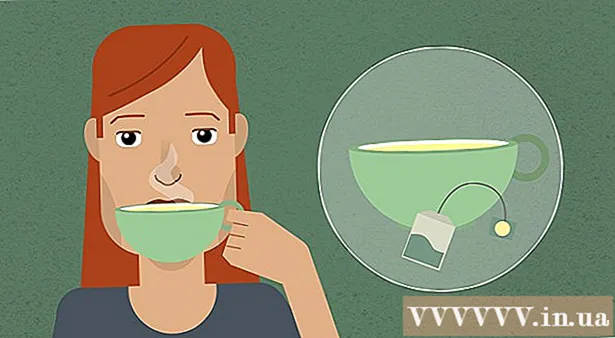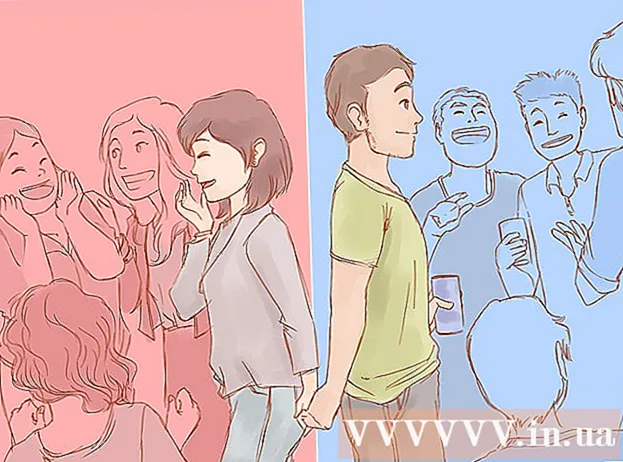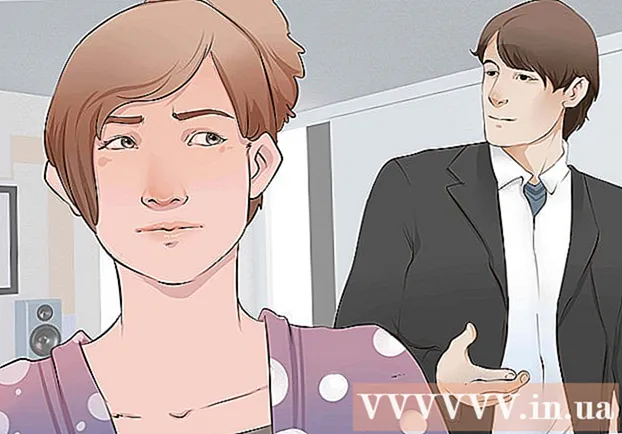작가:
Janice Evans
창조 날짜:
3 칠월 2021
업데이트 날짜:
23 6 월 2024

콘텐츠
DVD 리핑(리터럴 번역 - 리핑 또는 복사) 디스크를 컴퓨터 하드 드라이브에 AVI 또는 MPEG 형식으로 저장하는 것은 많은 공간을 차지하지 않고 영화를 백업하려는 경우에 유용할 수 있습니다. 또한 이러한 파일은 비디오 편집에 사용할 수 있습니다. DVDx는 DVD 영화 또는 기타 비디오를 AVI 또는 MPG 파일 형식으로 추출하는 데 도움이 되는 사용자 친화적인 프로그램입니다.
단계
 1 e dfc tcnm 코덱이 DivX 및 XviD 코덱인지 확인합니다.
1 e dfc tcnm 코덱이 DivX 및 XviD 코덱인지 확인합니다. 2 DVDx를 설치합니다.
2 DVDx를 설치합니다.- DVDx 아카이브(소스 및 링크 참조)를 컴퓨터에 다운로드하고 DVDx_2_20_setup.zip으로 저장합니다.
- 아카이브를 열고 "DVDx 설정"을 두 번 클릭합니다.
- DVDx 설치를 완료합니다.
- AutoGK를 설치하고 코덱을 별도로 다운로드할 수 있도록 XviD(및/또는 DivX) 드라이버가 있는지 확인하십시오.
- 최신 버전의 DivX 소프트웨어를 다운로드하십시오(출처 및 링크 참조).
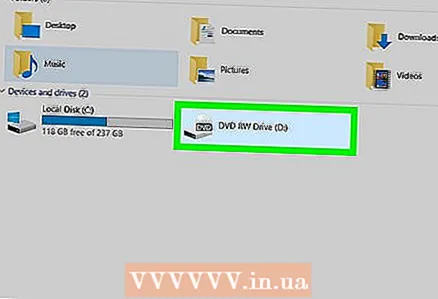 3 DVD 디스크를 DVD 드라이브에 넣습니다. 또한 DVD 영화나 비디오가 컴퓨터에 파일로 저장되어 있으면 컴퓨터에서 열 수 있습니다.
3 DVD 디스크를 DVD 드라이브에 넣습니다. 또한 DVD 영화나 비디오가 컴퓨터에 파일로 저장되어 있으면 컴퓨터에서 열 수 있습니다. 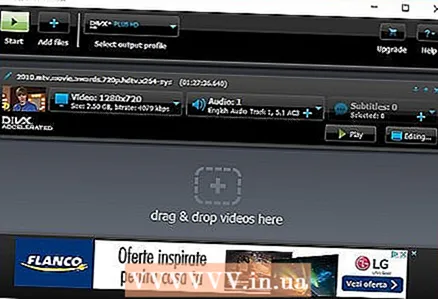 4 DVDx 프로그램을 엽니다.
4 DVDx 프로그램을 엽니다. 5 파일을 클릭하여 원하는 파일을 열고 찾습니다. 파일을 선택한 다음 팝업 메뉴 옵션으로 DVD 루트 열기를 선택합니다. 나타나는 창에서 컴퓨터에 연결된 DVD 드라이브를 선택합니다. 또한 "Open IFO"를 선택하여 컴퓨터에 있는 DVD 파일을 열 수 있습니다. 폴더 선택 창에서 VTS_01_0.IFO를 선택합니다. 선택한 동영상 파일은 리핑 프로세스를 위한 파일로 설정되고 입력 설정 대화 상자가 열립니다.
5 파일을 클릭하여 원하는 파일을 열고 찾습니다. 파일을 선택한 다음 팝업 메뉴 옵션으로 DVD 루트 열기를 선택합니다. 나타나는 창에서 컴퓨터에 연결된 DVD 드라이브를 선택합니다. 또한 "Open IFO"를 선택하여 컴퓨터에 있는 DVD 파일을 열 수 있습니다. 폴더 선택 창에서 VTS_01_0.IFO를 선택합니다. 선택한 동영상 파일은 리핑 프로세스를 위한 파일로 설정되고 입력 설정 대화 상자가 열립니다.  6 여러 영화 또는 비디오의 사본을 만드십시오. DVD에 여러 영화 또는 비디오가 있는 경우 팝업 창에 나타나는 파일을 선택한 다음 왼쪽 상단의 드롭다운 메뉴에서 선택하여 레코딩하려는 영화를 선택합니다. 동시에 여러 개를 복사하려면 각 DVD 영화 또는 비디오에 대해 루트 및 파일 메뉴를 선택해야 합니다. 사운드트랙과 각도 선택이 올바른지 확인하십시오. 다른 기본 설정은 그대로 두는 것이 좋습니다. 계속하려면 확인을 클릭하십시오.
6 여러 영화 또는 비디오의 사본을 만드십시오. DVD에 여러 영화 또는 비디오가 있는 경우 팝업 창에 나타나는 파일을 선택한 다음 왼쪽 상단의 드롭다운 메뉴에서 선택하여 레코딩하려는 영화를 선택합니다. 동시에 여러 개를 복사하려면 각 DVD 영화 또는 비디오에 대해 루트 및 파일 메뉴를 선택해야 합니다. 사운드트랙과 각도 선택이 올바른지 확인하십시오. 다른 기본 설정은 그대로 두는 것이 좋습니다. 계속하려면 확인을 클릭하십시오.  7 설정 메뉴에서 출력 설정 대화 상자를 엽니다. 출력 설정 패널에서 복사본에 대한 인코딩 매개변수를 지정합니다. 여기에서 동영상 형식(AVI 또는 MPG)과 같은 출력 설정을 선택할 수 있습니다.
7 설정 메뉴에서 출력 설정 대화 상자를 엽니다. 출력 설정 패널에서 복사본에 대한 인코딩 매개변수를 지정합니다. 여기에서 동영상 형식(AVI 또는 MPG)과 같은 출력 설정을 선택할 수 있습니다. - 비디오의 경우 DIVx가 있는 AVI가 권장되고 오디오의 경우 Lame MP3가 권장됩니다.
- 마지막 순간을 별도의 파일로 배포하지 않고 동영상의 복사본을 만들려면 출력 설정에서 최대 파일 크기를 무한대로 설정하십시오. "초과하지 않는 볼륨" 드롭다운 메뉴에 있습니다.
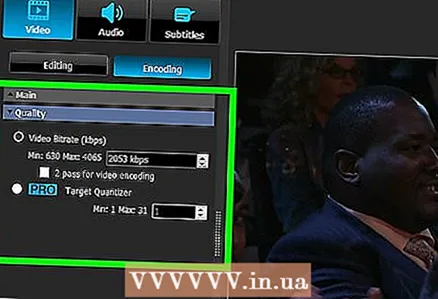 8 내보내기 설정 섹션에서 인코딩할 화면 크기(해상도)를 선택합니다.
8 내보내기 설정 섹션에서 인코딩할 화면 크기(해상도)를 선택합니다.- 와이드스크린 모니터(종횡비 16:9)의 경우 720 x 576을 선택합니다. 16으로 나눌 수 있는 모든 것이 좋습니다.
- 기존 모니터(4:3)의 경우 720 x 544를 선택합니다. 16으로 나눌 수 있는 모든 것이 좋습니다.
 9 다음으로 최대 프레임 번호에서 전체라는 버튼을 클릭합니다. 선택한 각 DVD 영화 또는 DVD 파일에 대해 이 버튼을 눌러야 합니다. ...
9 다음으로 최대 프레임 번호에서 전체라는 버튼을 클릭합니다. 선택한 각 DVD 영화 또는 DVD 파일에 대해 이 버튼을 눌러야 합니다. ...  10 파일을 클릭한 다음 대상을 선택하여 컴퓨터에서 파일을 저장할 위치를 지정합니다. 또한 프로그램 창의 오른쪽 하단에서 빨간색 녹화 버튼 옆에 대상 버튼을 찾을 수 있습니다. 파일 이름을 입력하고 확인을 누릅니다.
10 파일을 클릭한 다음 대상을 선택하여 컴퓨터에서 파일을 저장할 위치를 지정합니다. 또한 프로그램 창의 오른쪽 하단에서 빨간색 녹화 버튼 옆에 대상 버튼을 찾을 수 있습니다. 파일 이름을 입력하고 확인을 누릅니다.  11 하단 도구 모음의 빨간색 버튼을 클릭하여 복사 프로세스를 시작합니다. 리핑 시간은 시스템과 동영상 크기에 따라 다릅니다. 완료되면 지정된 디렉토리에서 복사된 파일을 찾을 수 있습니다.
11 하단 도구 모음의 빨간색 버튼을 클릭하여 복사 프로세스를 시작합니다. 리핑 시간은 시스템과 동영상 크기에 따라 다릅니다. 완료되면 지정된 디렉토리에서 복사된 파일을 찾을 수 있습니다.
팁
- 여러 영화(또는 시리즈)를 DVD로 추출하려면 DVD 메뉴를 열고 DVD의 각 파일에 대해 인코딩할 파일을 선택합니다.
- 변환 후 하드 드라이브에 남아 있는 DVD 파일을 삭제하여 여유 공간을 절약할 수 있습니다. 삭제하기 전에 AVI 또는 MPEG 파일의 품질이 괜찮은지 확인하십시오.
- 하드 디스크 오류가 나타나면 프로그램을 종료하세요. DVDx 아이콘을 마우스 오른쪽 버튼으로 클릭하고 관리자 권한으로 실행을 선택합니다.
- 변환하는 동안 "DVD 드라이브를 잠글 수 없습니다" 오류가 나타나면 Adaptec에서 제공하는 spi 드라이버를 설치하고 "Aspi 사용" 옵션을 선택해야 합니다. 그렇지 않으면 이것이 필요하지 않습니다.
- DVDx는 Standard와 Ultra의 두 가지 버전으로 제공됩니다. 표준 버전은 완벽하게 작동하지만 복사 방지 기능이 있는 DVD 영화를 리핑하지 않습니다. 이는 Ultra 버전에서 수행됩니다. 표준 버전은 무료이지만 Ultra 버전은 비용을 지불하고 사이트에서 등록해야 합니다.
경고
- 프리웨어는 복사 방지 기능이 있는 DVD 영화를 리핑하지 않습니다(매장에서 구입하는 대부분의 DVD).
- 저작권으로 보호되는 DVD에서 복사하기 전에 해당 국가의 저작권을 확인하십시오.
뭐가 필요하세요
- DVD 드라이브가 있는 컴퓨터
- DVD 영화 또는 비디오
- DVDx
- XviD 또는 DivX 코덱(MPEG으로 리핑하지 않는 경우)
- 절름발이 코덱
- 1GB의 여유 공간이 있는 하드 드라이브